excel表格中怎样打钩
时间:
嘉铭873由 分享
excel表格中怎样打钩
在excel表格中,经常会打钩,比如一些复选框,但是应该怎么打钩呢?下面随学习啦小编一起来看看吧。
excel表格中打钩的步骤
选择“插入”菜单→“符号”→弹出“符号”对话框。
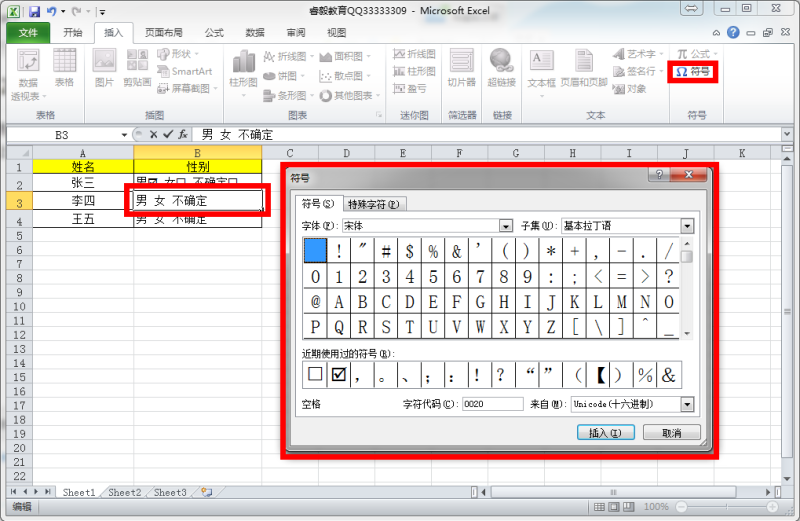
02在“字体”处选择“Wingdings”字体。
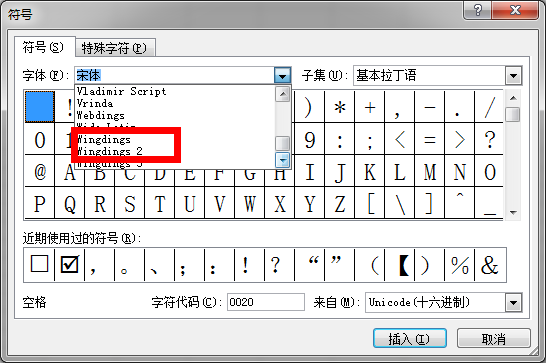
找到打过钩的方框→“插入”。这样就完成打钩了。
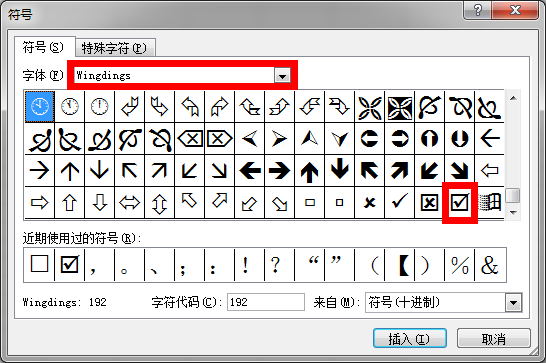
复选框的方式
打开excel,进入菜单项--复选框,如图。

点击复选框,在需要的位置放置一个复选框。(一个没有打钩的框出现了)
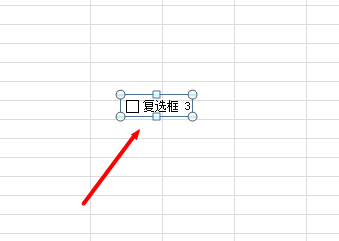
然后,鼠标光标移至复选框的位置,待光标变为一个小手模样,则点击左键一下,勾就出现了。
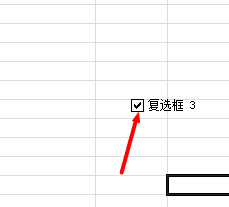
excel表格中怎么打钩相关文章:
